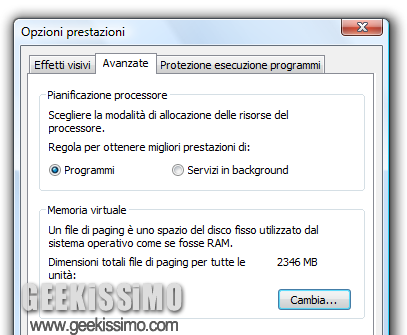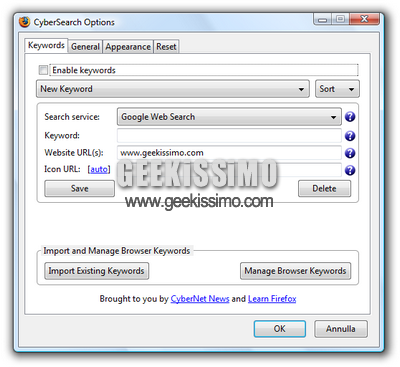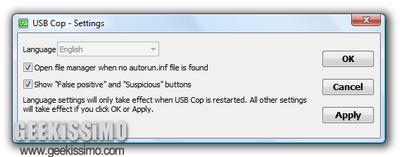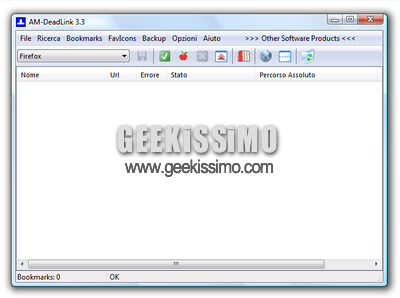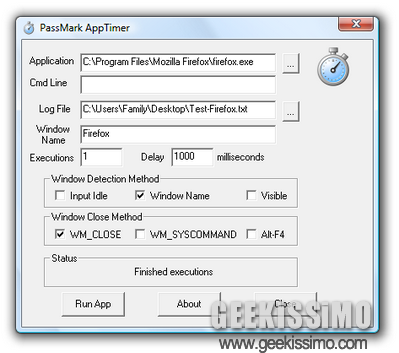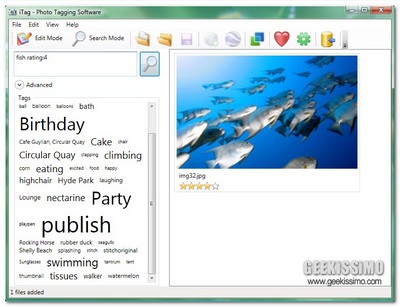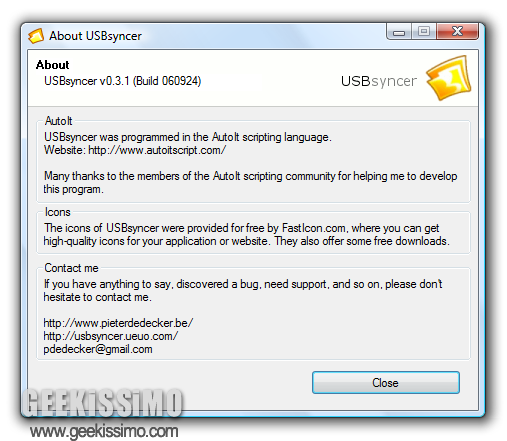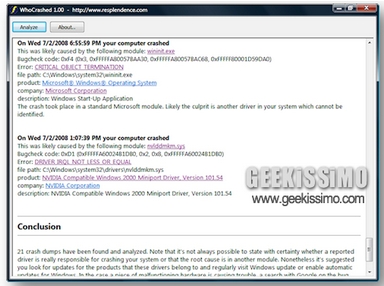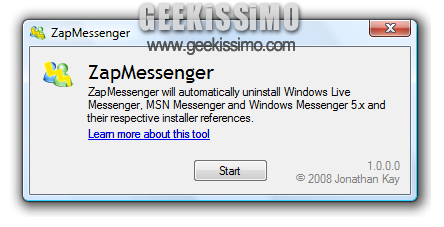Tutti i geek del mondo hanno discusso, almeno una volta, del “mitico” file di paging. Di certo, può assumerere un gravoso peso per tutto il sistema e peggiorare ancor di più tutto il sistema.
Con questa guida, voglio segnalarvi un metodo tramite il quale è possibile spostare il file di paging in un altro hard disk/partizione del sistema, evitando quindi di appesantire troppo l’hard disk principale.